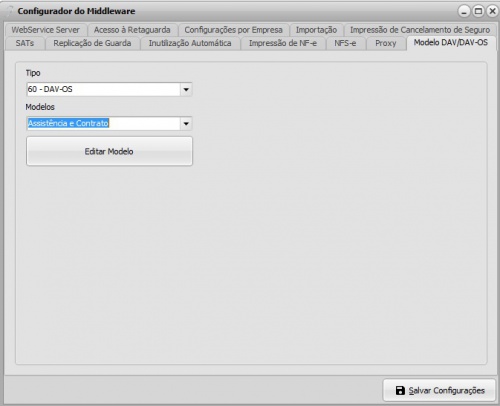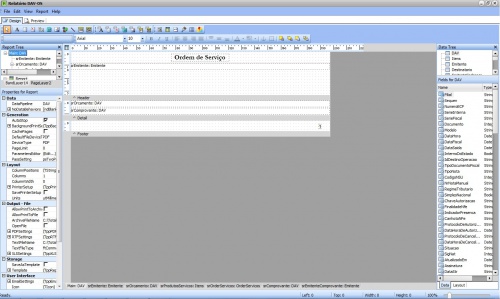Mudanças entre as edições de "Configurações Impressoras - Totall Order Web"
(Criou página com '{{Tags|Totall POS|Totall Order Web}} {{MenuLateral|Pré-venda}} =Resumo= Esse artigo tem por objetivo apresentar as configurações das I...') |
|||
| (9 revisões intermediárias pelo mesmo usuário não estão sendo mostradas) | |||
| Linha 1: | Linha 1: | ||
| − | {{Tags | + | {{Tags|Totall Order Web}} |
| − | {{MenuLateral|[[Pré-venda - Totall Order Web|Pré-venda]]}} | + | {{MenuLateral|[[Pré-venda - Totall Order Web|Pré-venda]]|[[Recepção de Clientes - Totall Order Web|Recepção de Clientes]]|[[Conferência dos Itens - Totall Order Web|Conferência dos Itens]]|[[Configurações do Totall Middleware]]}} |
=Resumo= | =Resumo= | ||
| Linha 8: | Linha 8: | ||
==Impressão de Etiquetas== | ==Impressão de Etiquetas== | ||
'''Importante''' | '''Importante''' | ||
| − | * | + | *Funcionalidades devem ser inseridas no banco de dados para que a função de recepção de clientes e conferência de itens possam ser utilizadas.<br/> |
''Veja com o consultor ou com a nossa equipe de suporte.''<br/> | ''Veja com o consultor ou com a nossa equipe de suporte.''<br/> | ||
Acesse os artigos: | Acesse os artigos: | ||
| Linha 31: | Linha 31: | ||
'''Importante:''' | '''Importante:''' | ||
| − | Se for informada uma impressora do tipo: PPLA no Totall Middleware, será necessário que as outras | + | *É preciso dar permissão ao Usuário Todos, com Controle Total na pasta C:\Windows\System32\spool\PRINTERS onde a impressora está |
| + | instalada fisicamente. Caso contrário poderá ocorrer no Middleware o erro "File access denied" ao imprimir a etiqueta. | ||
| + | *Se for informada uma impressora do tipo: PPLA no Totall Middleware, será necessário que as outras | ||
impressoras do tipo: Normal também sejam informadas no Middleware para a impressão dos modelos A4. | impressoras do tipo: Normal também sejam informadas no Middleware para a impressão dos modelos A4. | ||
| + | *As impressoras serão listadas de acordo com o usuário informado no serviço Totall Middleware. Se o usuário do serviço for diferente do | ||
| + | usuário da máquina em uso, pode ocorrer de alguma impressora não aparecer na lista. | ||
Veja a seção abaixo. | Veja a seção abaixo. | ||
| + | |||
===Impressão em Folha A4=== | ===Impressão em Folha A4=== | ||
| − | Conforme citado acima, se tiver alguma impressora de etiquetas informada deve-se cadastrar no Totall Middleware uma impressora do tipo: Normal para impressão do modelo em A4 | + | ====Etiqueta e Folha A4==== |
| + | Conforme citado acima, se tiver alguma impressora de etiquetas informada deve-se cadastrar no Totall Middleware uma impressora do tipo: Normal para impressão do modelo em A4.<br/> | ||
'''1.''' Acesse o WSMiddleware.exe da filial. Na guia Impressoras clique em {{Tecla|(+)}} para inclusão.<br/> | '''1.''' Acesse o WSMiddleware.exe da filial. Na guia Impressoras clique em {{Tecla|(+)}} para inclusão.<br/> | ||
*'''Nome:''' selecione na lista a impressora para impressão da PV em folha A4.<br/> | *'''Nome:''' selecione na lista a impressora para impressão da PV em folha A4.<br/> | ||
| Linha 42: | Linha 48: | ||
'''2.''' Clique em {{Tecla|Salvar}}.<br/> | '''2.''' Clique em {{Tecla|Salvar}}.<br/> | ||
'''3.''' Reinicie o serviço do Middleware.<br/> | '''3.''' Reinicie o serviço do Middleware.<br/> | ||
| − | [[Arquivo: | + | [[Arquivo:PV4.jpg|600px]]<br/> |
| + | |||
| + | '''Importante:''' | ||
| + | No local de chamada de impressão do modelo A4, será apresentada somente a impressora do Tipo: Normal.<br/> | ||
<br/> | <br/> | ||
| − | ''' | + | ====Somente Folha A4==== |
| − | + | Se a sua Loja for utilizar somente a impressão em Folha A4, '''não há necessidade''' de cadastrar as impressoras do tipo: Normal no Totall Middleware.<br/> | |
| + | As impressoras disponíveis em rede serão apresentadas.<br/> | ||
| + | |||
| + | '''Reforçando:''' | ||
| + | *É preciso dar permissão ao Usuário Todos, com Controle Total na pasta C:\Windows\System32\spool\PRINTERS onde a impressora está | ||
| + | instalada fisicamente. Caso contrário poderá ocorrer no Middleware o erro "File access denied" ao imprimir a etiqueta. | ||
| + | *As impressoras serão listadas de acordo com o usuário informado no serviço Totall Middleware. Se o usuário do serviço for diferente do | ||
| + | usuário da máquina em uso, pode ocorrer de alguma impressora não aparecer na lista. | ||
| + | <br/> | ||
===Modelos DAV/DAV-OS=== | ===Modelos DAV/DAV-OS=== | ||
Se a sua Loja não utiliza a funcionalidade de conferência de itens na PV, o Totall Order Web apresentará a lista de impressoras instaladas na máquina. Antes, você deve ter os layouts para impressão de DAV e DAV-OS configurados.<br/> | Se a sua Loja não utiliza a funcionalidade de conferência de itens na PV, o Totall Order Web apresentará a lista de impressoras instaladas na máquina. Antes, você deve ter os layouts para impressão de DAV e DAV-OS configurados.<br/> | ||
*Lembramos que alguns layouts devem respeitar a legislação como o DAV para SC.<br/> | *Lembramos que alguns layouts devem respeitar a legislação como o DAV para SC.<br/> | ||
| + | *Os modelos para impressão serão carregados pelo nome do arquivo, os quais devem estar no diretório {{Tela|C:\TotallMiddleware\Report\}} DAV ou DAV-OS.<br/> | ||
| + | **'''Modelo Padrão DAV-OS:''' [http://www.totall.com.br/ftp/TotallPOS/Modelos/Ordem%20de%20Serviço.zip http://www.totall.com.br/ftp/TotallPOS/Modelos/Ordem de Serviço.zip]<br/> | ||
| + | **'''Modelo Padrão DAV:''' http://www.totall.com.br/ftp/TotallPOS/Modelos/DAV.zip<br/> | ||
| + | <br/> | ||
'''1.''' Pare o serviço do Middleware em {{Tela|Painel de Controle|Ferramentas Administrativas|Serviços}}.<br/> | '''1.''' Pare o serviço do Middleware em {{Tela|Painel de Controle|Ferramentas Administrativas|Serviços}}.<br/> | ||
'''2.''' Acesse {{Tela|C:\TotallMiddleware|WSMiddleware|Modelo DAV/DAV-OS}}.<br/> | '''2.''' Acesse {{Tela|C:\TotallMiddleware|WSMiddleware|Modelo DAV/DAV-OS}}.<br/> | ||
*'''Tipo:''' selecione o tipo que pode será 50-DAV ou 60-DAV-OS.<br/> | *'''Tipo:''' selecione o tipo que pode será 50-DAV ou 60-DAV-OS.<br/> | ||
| − | *'''Modelo:''' um modelo padrão poderá ser enviado para edição. | + | *'''Modelo:''' um modelo padrão poderá ser enviado para edição. |
*'''Editar Modelo:''' os modelos podem ser criados ou editados, selecione o modelo para edição e salve em um dos diretórios indicados. Veja como criar um modelo para impressão no artigo [[Report Builder]].<br/> | *'''Editar Modelo:''' os modelos podem ser criados ou editados, selecione o modelo para edição e salve em um dos diretórios indicados. Veja como criar um modelo para impressão no artigo [[Report Builder]].<br/> | ||
[[Arquivo:ServicoPoS23.jpg|500px]] [[Arquivo:ServicoPoS24.jpg|500px]] | [[Arquivo:ServicoPoS23.jpg|500px]] [[Arquivo:ServicoPoS24.jpg|500px]] | ||
Edição atual tal como às 11h05min de 28 de dezembro de 2018
Índice
Resumo
Esse artigo tem por objetivo apresentar as configurações das Impressoras para impressão da DAV, DAV-OS, Pré-Venda em folha A4 e impressão de etiquetas
Configurações
Impressão de Etiquetas
Importante
- Funcionalidades devem ser inseridas no banco de dados para que a função de recepção de clientes e conferência de itens possam ser utilizadas.
Veja com o consultor ou com a nossa equipe de suporte.
Acesse os artigos:
Impressora Argox
Cadastre a(s) impressora(s) Argox que sua Loja usa para impressão de etiquetas.
1. Acesse o WSMiddleware.exe da filial. Na guia Impressoras clique em (+) para inclusão.
- Nome: selecione na lista a impressora do modelo Argox.
- Tipo: indique o tipo: PPLA
- Porta: informe o caminho da máquina, na qual está instalada a impressora
- Velocidade:1
- Temperatura:10
- DPI: 203-DPI
2. Clique em Salvar.
3. Reinicie o serviço do Middleware.
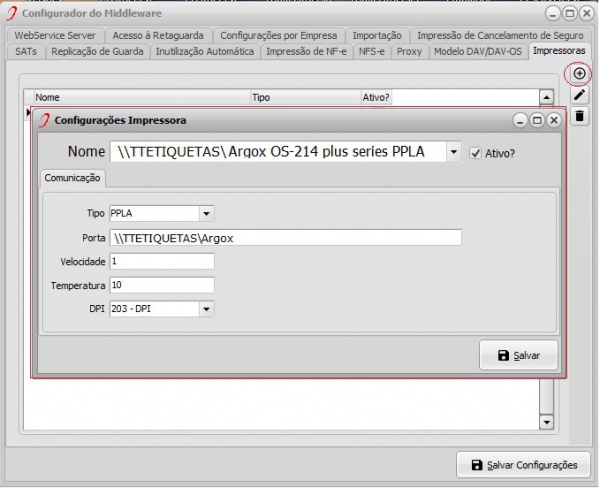
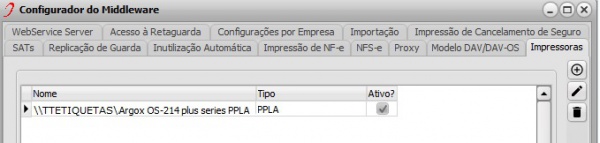
Importante: *É preciso dar permissão ao Usuário Todos, com Controle Total na pasta C:\Windows\System32\spool\PRINTERS onde a impressora está instalada fisicamente. Caso contrário poderá ocorrer no Middleware o erro "File access denied" ao imprimir a etiqueta. *Se for informada uma impressora do tipo: PPLA no Totall Middleware, será necessário que as outras impressoras do tipo: Normal também sejam informadas no Middleware para a impressão dos modelos A4. *As impressoras serão listadas de acordo com o usuário informado no serviço Totall Middleware. Se o usuário do serviço for diferente do usuário da máquina em uso, pode ocorrer de alguma impressora não aparecer na lista. Veja a seção abaixo.
Impressão em Folha A4
Etiqueta e Folha A4
Conforme citado acima, se tiver alguma impressora de etiquetas informada deve-se cadastrar no Totall Middleware uma impressora do tipo: Normal para impressão do modelo em A4.
1. Acesse o WSMiddleware.exe da filial. Na guia Impressoras clique em (+) para inclusão.
- Nome: selecione na lista a impressora para impressão da PV em folha A4.
- Tipo: indique o tipo: Normal
2. Clique em Salvar.
3. Reinicie o serviço do Middleware.
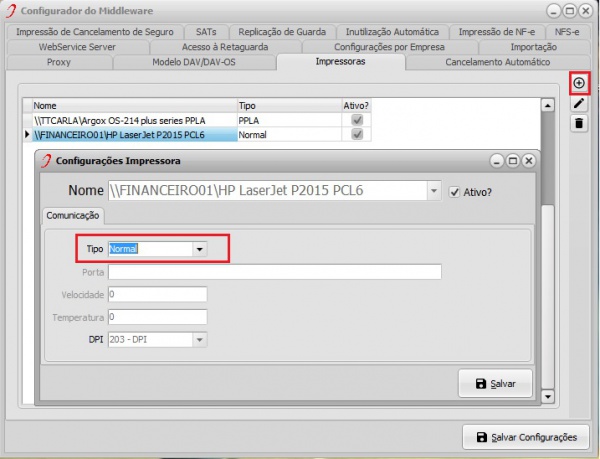
Importante:
No local de chamada de impressão do modelo A4, será apresentada somente a impressora do Tipo: Normal.
Somente Folha A4
Se a sua Loja for utilizar somente a impressão em Folha A4, não há necessidade de cadastrar as impressoras do tipo: Normal no Totall Middleware.
As impressoras disponíveis em rede serão apresentadas.
Reforçando: *É preciso dar permissão ao Usuário Todos, com Controle Total na pasta C:\Windows\System32\spool\PRINTERS onde a impressora está instalada fisicamente. Caso contrário poderá ocorrer no Middleware o erro "File access denied" ao imprimir a etiqueta. *As impressoras serão listadas de acordo com o usuário informado no serviço Totall Middleware. Se o usuário do serviço for diferente do usuário da máquina em uso, pode ocorrer de alguma impressora não aparecer na lista.
Modelos DAV/DAV-OS
Se a sua Loja não utiliza a funcionalidade de conferência de itens na PV, o Totall Order Web apresentará a lista de impressoras instaladas na máquina. Antes, você deve ter os layouts para impressão de DAV e DAV-OS configurados.
- Lembramos que alguns layouts devem respeitar a legislação como o DAV para SC.
- Os modelos para impressão serão carregados pelo nome do arquivo, os quais devem estar no diretório C:\TotallMiddleware\Report\ DAV ou DAV-OS.
- Modelo Padrão DAV-OS: http://www.totall.com.br/ftp/TotallPOS/Modelos/Ordem de Serviço.zip
- Modelo Padrão DAV: http://www.totall.com.br/ftp/TotallPOS/Modelos/DAV.zip
- Modelo Padrão DAV-OS: http://www.totall.com.br/ftp/TotallPOS/Modelos/Ordem de Serviço.zip
1. Pare o serviço do Middleware em Painel de Controle >>> Ferramentas Administrativas >>> Serviços.
2. Acesse C:\TotallMiddleware >>> WSMiddleware >>> Modelo DAV/DAV-OS.
- Tipo: selecione o tipo que pode será 50-DAV ou 60-DAV-OS.
- Modelo: um modelo padrão poderá ser enviado para edição.
- Editar Modelo: os modelos podem ser criados ou editados, selecione o modelo para edição e salve em um dos diretórios indicados. Veja como criar um modelo para impressão no artigo Report Builder.